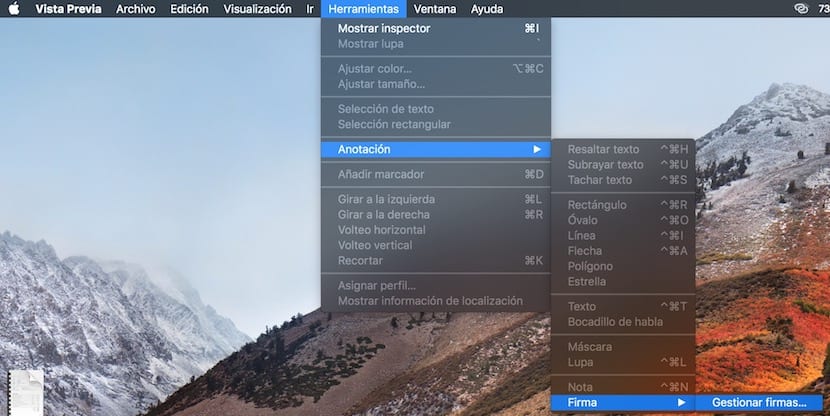
Кілька днів тому мені потрібно було підписати документ на своєму Mac і який кращий спосіб це зробити, ніж безпосередньо з екрану, без необхідності друкувати, сканувати чи подібне. MacOS давно дозволив нам робимо власні цифрові підписиПогано те, що ця функція не реалізована спочатку у Pages, що справді було б ідеальним місцем для неї.
У цьому випадку ми побачимо простий спосіб створити власний цифровий підпис із програми Preview, за допомогою якого ми зможемо пізніше впровадити в документи PDF або навіть можна зробити кілька підписів і зберегти їх у додатку.
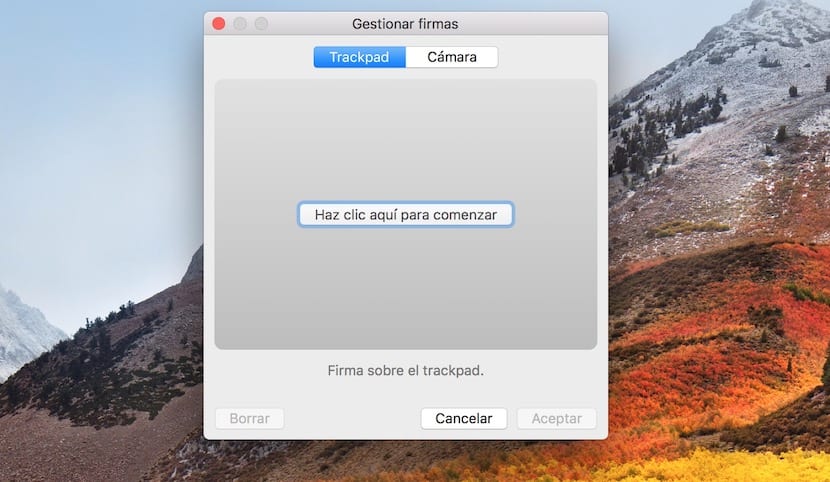
Зробити ці підписи дуже просто і нам для цього не потрібні сторонні програми. Все, що нам потрібно зробити, це виконати такі дії:
- Ми відкриваємо програму попереднього перегляду без будь-якого документа - ми використовуємо для неї прожектор або панель запуску -
- Переходимо до варіанту Інструменти> Анотація> Підпис> Керування підписами
- Якщо ми не маємо жодного підпису ми створюємо його за допомогою трекпада А у випадку, якщо ми хочемо додати інший, ми знову вибираємо Створити підпис
- З іншого боку, ми можемо активувати Камеру і, таким чином, користувача сфотографуйте свій підпис і зробіть його на своєму комп’ютері -Підходить тим, хто не може зробити свій підпис на трекпаді-
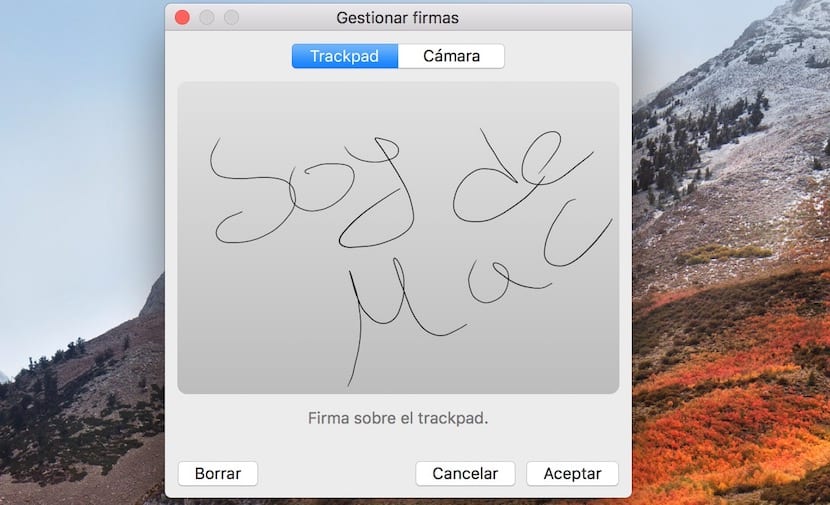
Отримавши це, ми можемо додати підпис у документ PDF безпосередньо після того, як документ буде відкрито з Інструменти> Анотація> Підпис. Це може бути корисно неодноразово, особливо тим, хто не хоче або має сканер. Як ми вже говорили на початку, поганим є те, що для документів Pages ви не можете ним користуватися, і це те, що Apple могла б застосувати в наступних версіях свого офісного пакету.